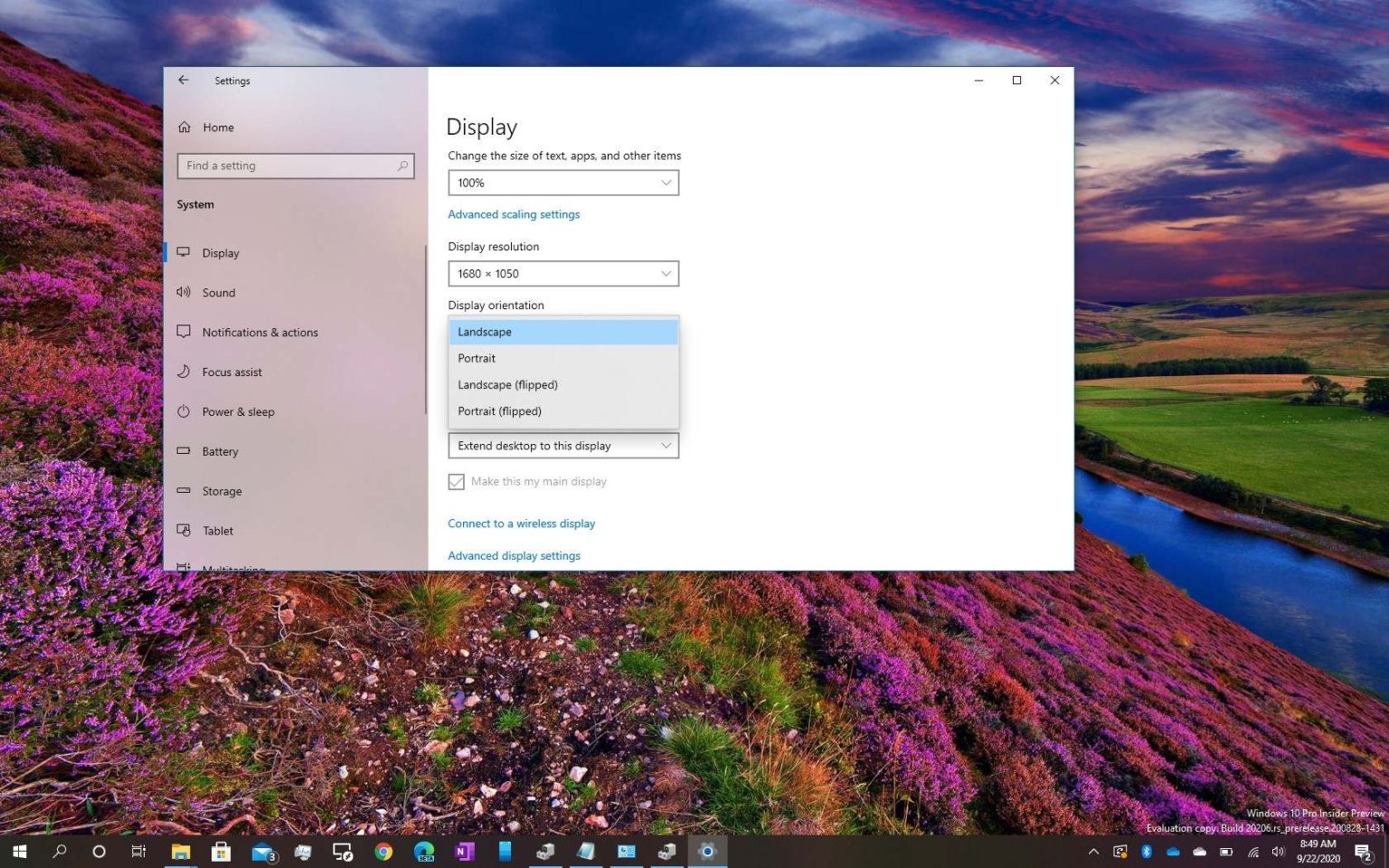Sous Windows 10, nous avons tendance à utiliser un affichage en mode paysage (horizontal) pour mieux utiliser l'espace de gauche à droite, mais il serait parfois plus judicieux de changer l'orientation en mode portrait (vertical) sur votre ordinateur de bureau.
Habituellement, vous souhaiterez peut-être le faire dans une configuration multi-moniteurs, lorsque vous souhaitez utiliser un deuxième moniteur pour afficher une application ou quelque chose qui affiche plus d'informations dans une orientation verticale, comme un forum, un réseau social, une application de codage, etc. .
Quelle que soit la raison, Windows 10 inclut une option permettant de changer l'orientation de l'affichage de paysage à portrait.
Dans ce guide, vous apprendrez les étapes pour changer l'orientation de l'écran du mode paysage au mode portrait sous Windows 10.
Changer l'écran d'horizontal à vertical sous Windows 10
Pour modifier l'orientation de l'affichage en mode portrait, procédez comme suit :
-
Ouvrir Paramètres.
-
Cliquer sur Système.
-
Cliquer sur Afficher.
-
Dans la section « Réorganiser vos affichages », sélectionnez l'affichage que vous souhaitez modifier.
-
Dans la section « Échelle et disposition », utilisez le Orientation de l'affichage menu déroulant et sélectionnez le Portrait option de mode. (Ou la Portrait (inversé) option)
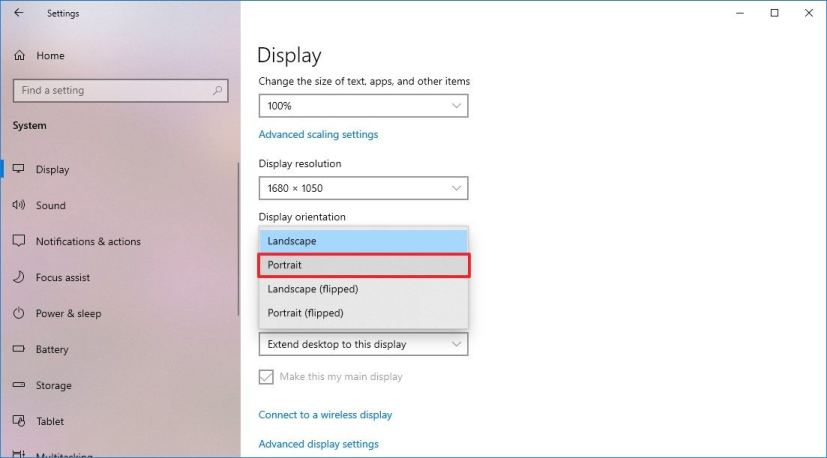
Option portrait sous Windows 10
Une fois les étapes terminées, vous pouvez commencer à utiliser l'écran en mode portrait.
Pourquoi vous pouvez faire confiance à Winfix.net
Je combine les connaissances d'experts avec des conseils centrés sur l'utilisateur, des recherches et des tests rigoureux pour garantir que vous recevez des guides techniques fiables et faciles à suivre. Examinez le processus de publication.